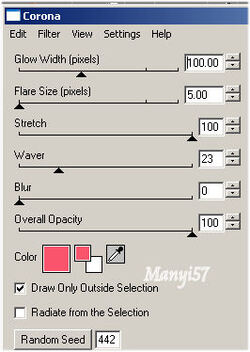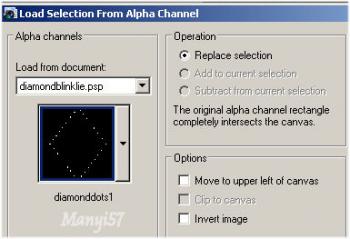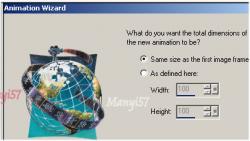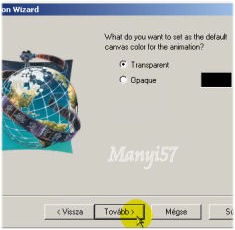-
Három Gyémányt
http://tutoriels-et-creations-joanne.eklablog.com/animation-three-way-diamond-blinkie-p799794 Hozzávalók:
A leckét a CorelX2 programmal készítettem,
de a korábbi verziókkal is elkészítheted a képet.Animation Shop 3
Eyecandy 4000 - Corona
Anyag itt:
Köszönjük, hogy a csodás tubét megossza velünk az alkotója..
Akkor kezdjük hozzá:
1: Tegyük a gradienst „NGSalmon”fájt a PSP gradiens mappában.
2: A színpalettát, állítjuk be a „gradiens” Radiel stílusban
3: Tegyük ki a "diamondblinkie” a képszerszetőben,
Ez egy alfa átlátszó kép, ha nincs, bent akkor nem tudjuk elkészíteni a leckét .
4: A háttér színt állítjuk be a következő színre: F9E8EB
5: Nyitunk egy üres lapot: 600 x 600 pixelt
6: Most menjük az (Selectiont – Load/ Save Selection – Load Selection from alpha channel)
7: Jelöljük ki a "diamondoutline" alfa képet.
8: A kijelölt részben az előbb kitett háttér színnel színezzük ki.
majd töröljük a kijelölést a (Selections - Select None)-vel.9: Effects - 3D Effects - Inner Bevel
10: A varázspálca segítségével jelöljük ki a közepét.
11: A kijelölést módosítjuk a (Selectsion - Modify – Espert)-al bővítsük 2pixellel.
12: Az elején elkészített gradiens-sel színezzük ki,majs szüntetjük meg a kijelölést a (Selections - Select None)-vel.
13: Effects - Plugins - Eyecandy 4000 - CoronaSettings : Magnetic Flux
Beállítások:
14: Ezután pedig készítsünk kettő másolatot az előbb készült képről a következők szerint: nyomjuk meg a "Shift" és "d" 2-szer és három külön állóképet kapunk.
15: Ekkor az egyikre katt és dolgozzunk rajta a következő szerint:16: Ismét a az (Selectiont – Load/ Save Selection – Load Selection from alpha channel) "diamondblinkie1"
17: Színezzük ki a kis köröket fehérre, majd a kijelölést szüntetjük meg a szokott módon.
18: Most mentjük el png-ben ezt a képet valahová, hogy könnyen megtaláljuk, így néz ki .19: Majd a második másolaton dolgozzuk.
20: Ismét a az (Selectiont – Load/ Save Selection – Load Selection from alpha channel) "diamondblinkie2"
21: Színezzük ki a kis köröket fehérre, majd a kijelölést szüntetjük meg a szokott módon.
22: Most mentjük el png-ben ezt a képet is.
23: Most a harmadik kép jön.
24: Újra a (Selectiont – Load/ Save Selection – Load Selection from alpha channel) "diamondblinkie3"
25: Most pedig a 21-22lépést ismételjük meg,.Akkor el van mentve három kis képünk Png-ben így kezdhetjük a nagy munkát.
26: Nyitunk egy üres lapot: 900 x 600 pixelt,majd színezzük ki A ( FCE8EB )színnel.
27: Egy új réteget hozzunk be a (Layer – New Raster Layer)-rel,ezt is színezzük ki a ( DA495E )-vel
28: Jelöljük ki ezt a réteget és módositjük a kijelölést 8 pixellel a (Selections - Select All, Selectsion - Modify – Contract)29: Ezután töröljünk az ( Edit – Cut)-tal és szüntetjük meg a kijelölést a szokott módon.
30: Ismételjük meg a 9lépést.31: Tegyük rá a Joanne névjegyét és a sajátunkat, sem feledjük le róla.
32: Egyesítjük a réteget a (Merge - Merge Visible)-vel
33: Most pedig másoljuk a képalapot a (Copy)34: Mostantól a Animation Shop 3-ban dolgozunk.
35: Képet újként másoljuk az animátionban,( Paste as a new animation)
36: Majd Duplázzuk, meg hogy három legyen belöle Az ( Edit – Duplicate Selected)-del
37: Ezután jelöljük ki az összest az( Edit Select All)-lal38: Most pedig behozzuk az előbb elkészült képeket, amit png-ben mentetünk el,a következők szerint.
39: File – Animation Wizard40: aA következő ábrán látni hogod hogyal kell behozni az előzőleg mentett képeket ,ha megjelenik a kis ablak akkor az ( Add Imega)-re katt és akkor tudod a képeket behozni.
41: Ha ügyesen dolgoztunk ezt a képet, látjuk magunk előtt.A három képet egyben .
42: Most ezt is kijelöljük Az ( Edit – Select All)-lal,majd átvisszük a három kisképet a nagyra úgy hogy az elsőt megfogjuk és ráhelyezzük a nagy kép első képére,ha mint ki van jelölve akkor már át is ment .
43: ezután pedig rákatt.. a kisképek helyére és a vissza nyílra és láss csodás a képek ismét ott vannak ,Akkor ismét kijelölöd őket és az előzőek szerint, átviszed őket, majd végül még egyszer hogy három legyen ott.
44: Most átmegyünk a PSP-ben és onnan, átviszünk a lánykát ,amit előzőleg 75%-ra kisebbitetünk.
45: Beillesszük új képként az animationban és megduplázzuk az (Edit – Duplicate Selected)-del hogy 3 kép legyen belöle, majd ezt is vigyük rá az előzőleg animationt képünkre. Arra vigyázzunk, hogy mind ki legyen jelölve és mind kettő kép csoportban. Majd menthetjük is az elkészült képünket Gifben, de ajálom hogy előtte nézzétek meg a videót. Akkor biztos, hogy a siker meg marad el.
Ezután nincs más hátra csak, az hogy elhozd megmutatni csodás munkádat.
Akik elhozták csodás munkájukat:Nagyon szépen köszönjük mindannyitoknak.